Hoe Systeem Gegevens Wissen op iPad? Hier zijn 6 Oplossingen
Jul 03, 2024 •Gearchiveerd in: Mobile Repair Solutions • Bewezen oplossingen
Het oorspronkelijke doel van de iPad is sterk uitgebreid en is nu onmisbaar in het dagelijks leven van de meeste mensen. Dit kleine, rechthoekige apparaatje bevat allerlei voorwerpen, zoals dierbare herinneringen, belangrijke contacten, favoriete activiteiten en noodzakelijke werk benodigdheden. Uiteindelijk zal het de groeiende hoeveelheid gegevens niet aankunnen.
Op dat moment komt de raadselachtige map "System Data" of "Other" in beeld. Apk, films, foto's en berichten zijn niet inbegrepen. Omdat je iPhone herkent in welke mappen ze zitten en hoeveel ruimte ze innemen. Hoe systeem gegevens op ipad te wissen , en waarom neemt het zoveel ruimte in beslag? Aarzel niet en lees onze gids!
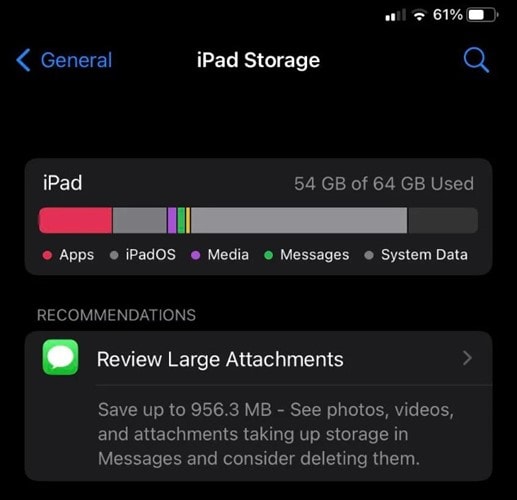
Deel 1: Waarom moeten we systeem gegevens wissen op iPad?
Alles wat niet in de opgegeven categorieën past, wordt opgenomen in het gedeelte "Systeem gegevens" sectie.
Apple beweert dat de niet-verwijderbare items van de opslag categorie lokale sleutel hanger gegevens, offline taal van der vertaling, letter typen, woordenboeken, Siri stemmen, logboeken, cache en CloudKit Database omvatten.
In een notendop is het een verzameling ongerelateerde gegevens op je i OS apparaat. Hierdoor neemt het veel ruimte in beslag.
- Systeem bestanden
i OS gebruikt elementen die niet het eigendom zijn van één apk. Nieuwe Siri stemmen of letter types vallen bijvoorbeeld onder deze noemer omdat ze niet beperkt zijn tot gebruik door één apk of het besturing systeem.
- Tijdelijke bestanden
Tijdelijke gegevens kunnen worden opgeslagen als Systeem gegevens iPhone en worden verwijderd zodra i OS ze niet langer nodig heeft.
- Logs en website caches
Deze bestaan uit URL automatisch invullen, voor geladen webpagina's en website inloggen om sneller te kunnen browsen.
- Stromen media caches
Om het afspelen soepel te laten verlopen, houdt i OS caches bij van de media die je het meest stroom, wat veel opslag ruimte in beslag neemt.
Deel 2: 6 manieren om systeem gegevens op iPad te wissen
1. Herstel je iPad met iTunes
Hoe Systeem Gegevens Wissen op iPad? De eerste aanpak is om de systeem opslag van de iPhone automatisch te verkleinen met iTunes. Het is echter belangrijk om te benadrukken dat het niet duidelijk is waarom deze aanpak slaagt.
Maar waarschijnlijk ruimt iTunes het een en ander op als je een gadget op een PC aansluit en start. Het verwijdert automatisch tijdelijke bestanden en cachegeheugens uit het i OS systeem gebied ter voorbereiding op een iTunes back-up. Na afloop kan het apparaat een grote hoeveelheid opslag ruimte hebben vrijgemaakt.
- Open de meest recente iTunes versie die je hebt gedownload van de Microsoft Store op je computer.
- De iPhone moet vervolgens op de pc worden aangesloten via USB. Je moet een paar snelle verificatiestappen uitvoeren voordat je voor de eerste keer lid wordt. Wacht een paar minuten nadat je iPhone goed is aangesloten op iTunes. Laat het met rust; het is niet nodig om te synchroniseren of andere actie te ondernemen.
- Zodra je dat hebt gedaan, ga je naar Settings > General > iPhone Opslag en scroll naar beneden naar Systeem gegevens, dan zou het opnieuw berekend moeten zijn en, in de meeste gevallen (maar niet altijd), aanzienlijk kleiner.
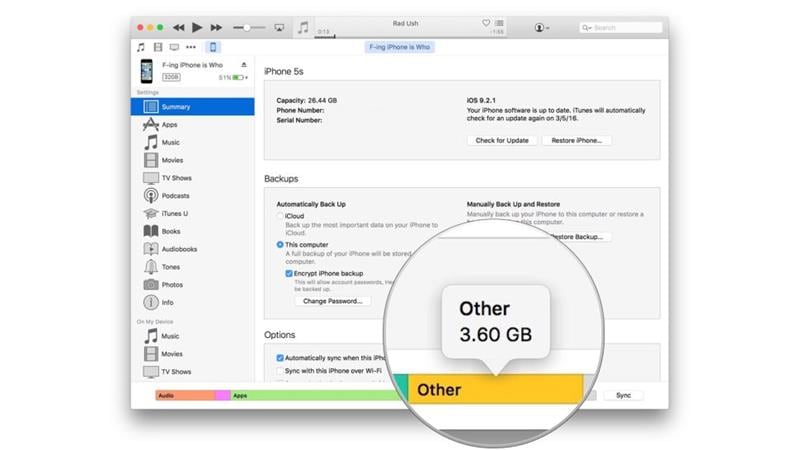
2. Safari geschiedenis wissen
Het regelmatig verwijderen van de browse geschiedenis en websitegegevens is een andere effectieve aanpak. Op deze manier wordt voorkomen dat de Systeem Gegevens veel extra Opslag verzamelen. Hoewel opgeslagen geschiedenis je tijd bespaart en het makkelijker maakt om vaak bezochte websites te bezoeken, moet je de website geschiedenis niet te lang bewaren.
Verwijder af en toe de browse geschiedenis. Het zorgt voor een overzichtelijke browser en beschermt je privacy. Daarnaast moet de browser goed werken. Alle veelgebruikte online browsers, waaronder Safari, Chrome en Firefox, maken het eenvoudig om de browse geschiedenis te wissen. Zo doe je dat systeem gegevens op ipad wissen :
- Ga naar de Instellingen apk op je iPhone of iPad om de caches voor Safari te wissen. Open dan Safari en selecteer de optie om website gegevens en geschiedenis te wissen.
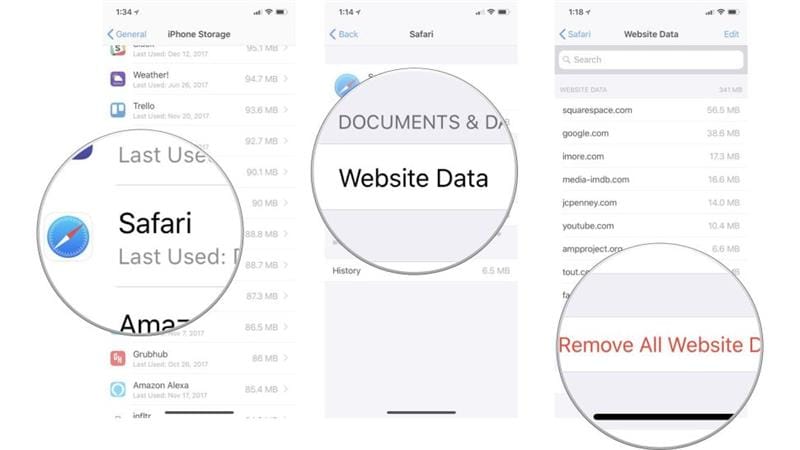
3. Apk caches wissen
Het is aan te raden om soms de cache van de apk op te schonen. Anders veroorzaakt de enorme opbouw van gegevens in de cache vaak problemen zoals sporadisch bevriezen, vastlopen, onverwachte traagheid en nog meer batterij verlies.
Gelukkig kun je bij de meeste apk de cache direct uit de instellingen verwijderen. Deze stappen moeten worden gevolgd om systeem gegevens wissen iPad en apk caches wissen op een iPhone:
- Naar toegang iPhone opslag, ga naar Settings > General.
- Kies de apk die je wilt verwijderen.
- Als de apk de optie Cache wissen heeft, kies die dan.
- Als er geen optie is om de cache van de apk automatisch te wissen, kies dan Apk verwijderen.
- Ga naar de Apk Store om de verwijderde apk te herstellen.
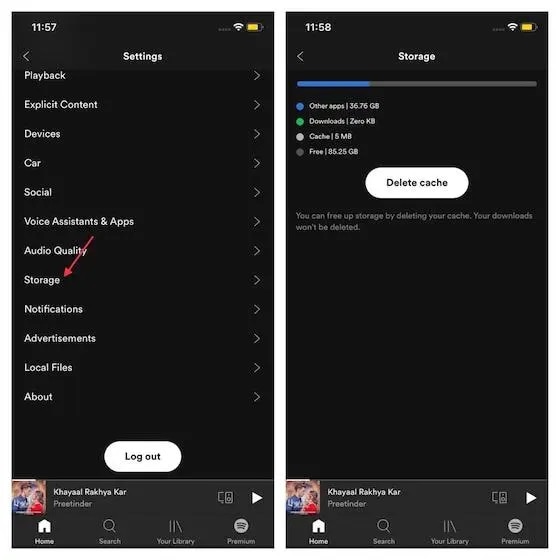
4. De apk ontladen
Er is een manier om het programma te verwijderen met behoud van de caches als je extra ruimte nodig hebt of als je dat wilt. Door onnodige apk te verwijderen, worden verschillende vormen van iPhone systeem gegevens verwijderd. Maar het verwijdert geen informatie uit de cache die je hebt verzameld tijdens het gebruik van de apk, zoals je wacht woorden.
- Open Instellingen, kies Apk Store als je i OS 15 of hoger hebt, of ga naar de Instellingen apk en kies Algemeen om onnodige apk automatisch te dumpen.
- Selecteer nu Opslag in het menu. Je hebt daar de keuze om apk te lossen. Zet hem gewoon aan.
- Om te voorkomen dat er meer systeem gegevens op je iPhone worden opgeslagen, kun je het verversen van je apk op de achtergrond uitschakelen en de locatiediensten van je iPhone beperken. Beide mogelijkheden kunnen worden beheerd via de Instellingen apk.
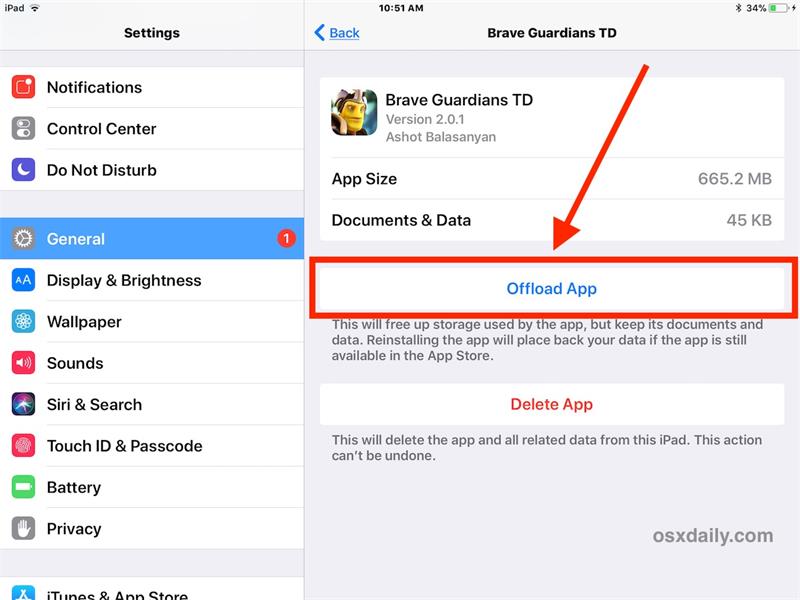
5. Verwijder de overbodige bijlagen
Het is meestal een goed idee om e-mail bijlagen die niet langer nodig zijn te verwijderen om te voorkomen dat ze ruimte innemen op je iPhone of iPad. De Apple Berichten apk biedt een eenvoudige methode voor het beheren en gemakkelijk verwijderen van bericht bijlagen. Hier is Hoe verwijder ik andere systeem gegevens op iPad:
- Open de instellingenapplicatie op je iPad of iPhone.
- Kies General, gevolgd door Opslag voor iPhone/iPad.
- Selecteer nu Berichten in het menu. Onder het gedeelte Documenten ziet u andere subcategorieën zoals Top Gesprekken, Foto's en Video's. Ga nu naar de juiste categorie en verwijder de nutteloze bijlagen.
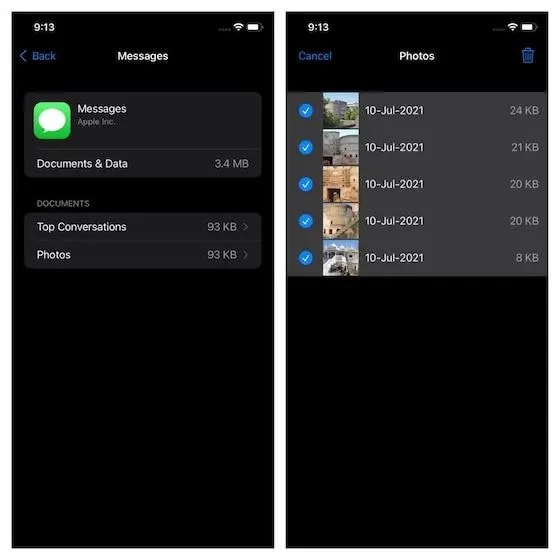
6. Bericht geschiedenis wissen
De Berichten apk kan veel opslag ruimte innemen als je vaak sms't. Om minder verouderde berichten op te slaan, moet je je Berichten-instellingen aanpassen. De standaardinstelling voor Teksten is om berichten voor altijd te bewaren, maar je kunt dit wijzigen naar 1 jaar of zelfs 30 dagen om de hoeveelheid gegevens die de Berichten apk in de cache opslaat te verminderen. Naar systeem gegevens wissen iPad doe dit:
- Ga naar Instellingen en kies de apk Berichten uit de lijst met vooraf geïnstalleerde programma's.
- Bewaar Berichten kun je vinden door naar beneden te scrollen naar de sectie Bericht geschiedenis.
- Kies 30 dagen en een jaar als de lengte van de berichtenopslag die je wilt.
Noot: Op je iPhone of iPad houdt de Mail apk een cache bij van alle bestanden, afbeeldingen en video's die je hebt bekeken. Het versnelt de tweede keer dat je ze herlaadt. Ze kunnen zich echter ook snel ophopen en kostbare opslag ruimte in beslag nemen. Je kunt verouderde Mail-caches wissen door uit te loggen bij je e-mail account en je opnieuw aan te melden.
Bonus Tips: Snelle applicatie om je iPad systeem gegevens te verwijderen
Hoe verwijder ik andere systeem gegevens op iPad? Gebruik Dr.Fone-System Repair, een krachtig programma voor bestandsoverdracht en media-organizer dat een soepele migratie van gegevens tussen alle soorten apparaten mogelijk maakt, zodat je je i OS apparaten gemakkelijker kunt bedienen vanaf je Mac.
Wanneer je Opslag ruimte beperkt wordt, Dr.Fone-System Repair zal je tijd en leven besparen. Met slechts een paar klikken zal de ingebouwde Back-up Manager eenvoudig alle overbodige bestanden evalueren en wissen, waardoor je direct back-ups maakt en opslag ruimte bespaart!
Stappen
Stap 1:De eerste stap bij het resetten van je i OS apparaat is om naar het venster Systeem herstel te gaan en de "Toolbox Repair" optie.

Stap 2: Om door te gaan met het proces, selecteert u "Reset Device" uit de lijst met opties in het volgende vak.
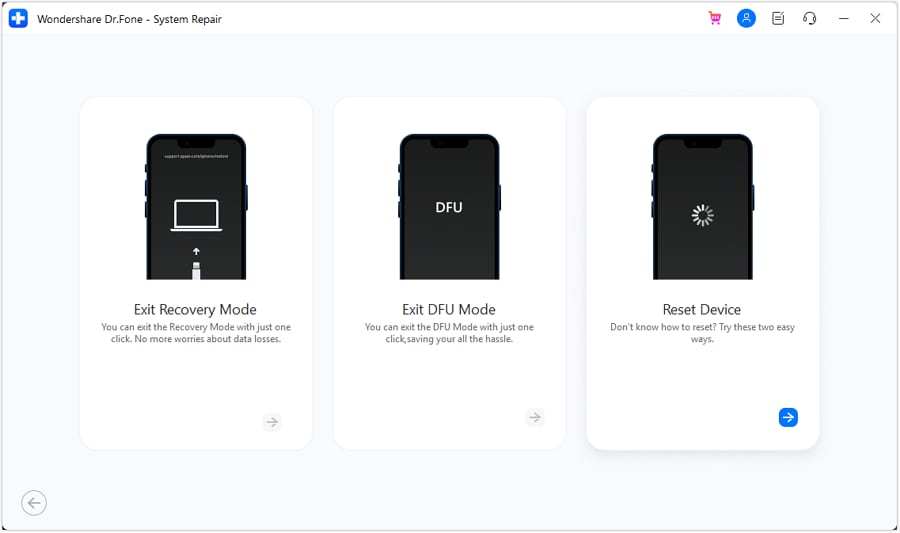
Stap 3: Je kunt de reset methode van het apparaat kiezen. Als u de gegevens van uw telefoon wilt behouden, kies dan "General Reset".
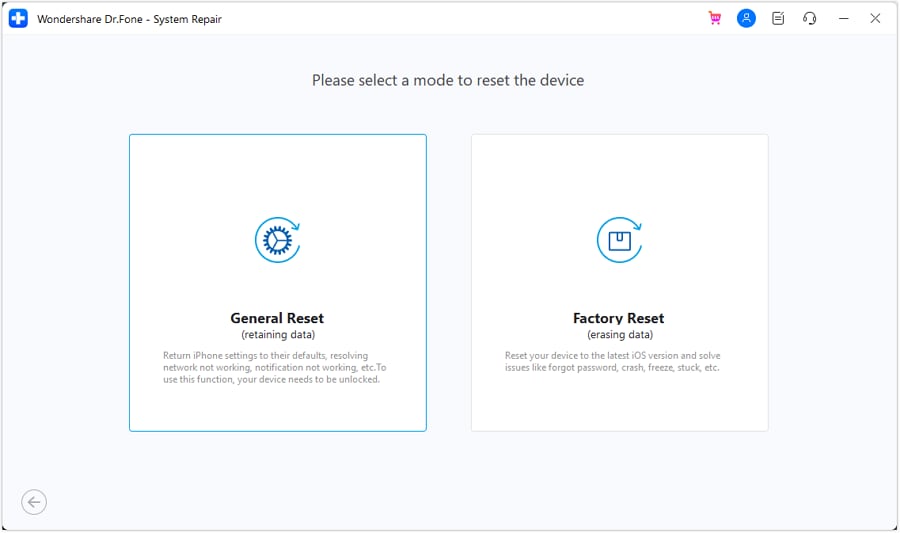
Stap 4: Als je daarvoor kiest, reset je je smartphone door de aanwijzingen op het scherm te volgen.
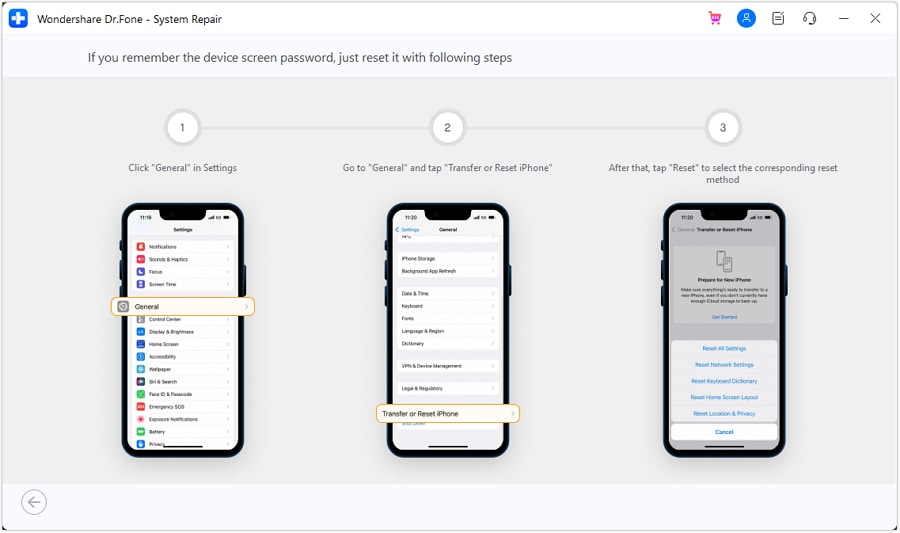
Stap 5: Probeer "Factory Reset" om het apparaat te resetten en het een gloednieuw uiterlijk te geven.
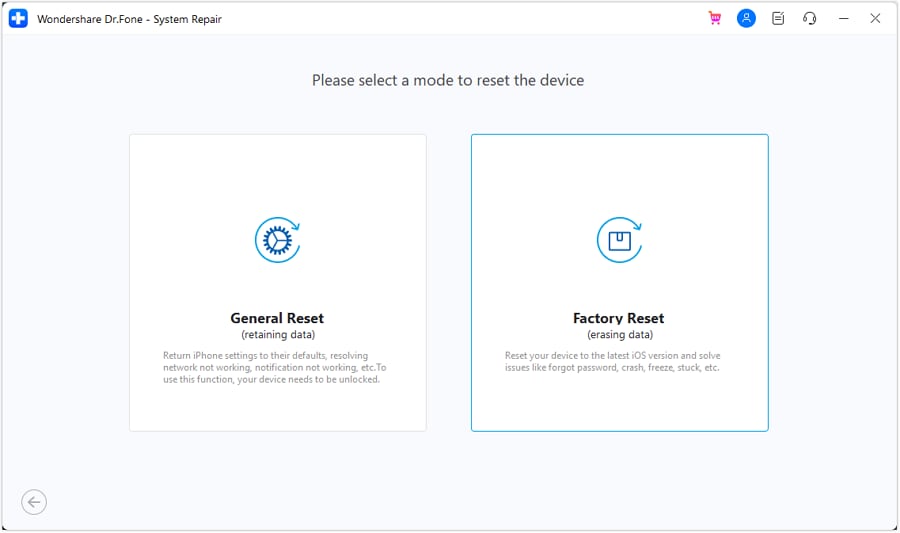
Afhankelijk van het model van je apparaat volg je de aanwijzingen op het scherm om je smartphone in herstelmodus te zetten.

Deel 3: Hoe systeem gegevens op iPad controleren?
Afhankelijk van hoe je je iPhone of iPad gebruikt, kunnen Systeem gegevens in het begin een paar gigabytes groot zijn en na verloop van tijd groter of kleiner worden. Gebruikers krijgen problemen wanneer ze ontdekken dat hun iPhone Systeem gegevens alle beschikbare opslag ruimte volledig heeft gebruikt.
i OS biedt een handig gedeelte waarin je precies kunt zien hoeveel opslag ruimte elke categorie in beslag neemt, waaronder Apk, Foto's, Media, i OS en Systeem gegevens. Het helpt deze onaangename verrassing te voorkomen en houdt het opslag verbruik bij.
De opslag grafiek van de systeem gegevens iPhone kan als volgt worden bekeken:
- Om de systeem gegevens op een iPad of iPhone op een Mac te controleren, doe je het volgende:
- Start Finder of iTunes nadat je jouw iPhone of iPad op een Mac hebt aangesloten.
- Controleer de opslag balk onder aan het scherm nadat je het apparaat hebt geselecteerd.

Conclusie
Hoe verwijder je andere systeem gegevens op iPad? Probeer bestanden over te zetten naar iCloud als je nog steeds een foutmelding ziet op je iPhone. En gegevens verwijderen uit het gedeelte Systeem gegevens helpt niet. Op deze manier kun je ze volledig uit de opslag van je iPhone wissen. Kies Dr.Fone-System Repair als je op zoek bent naar een eenvoudigere oplossing voor dit probleem.




Piotr Jaworski
staff Editor
Over het algemeen geëvalueerd4.5(105hebben deelgenomen)